
Gabriel Brooks
0
805
167
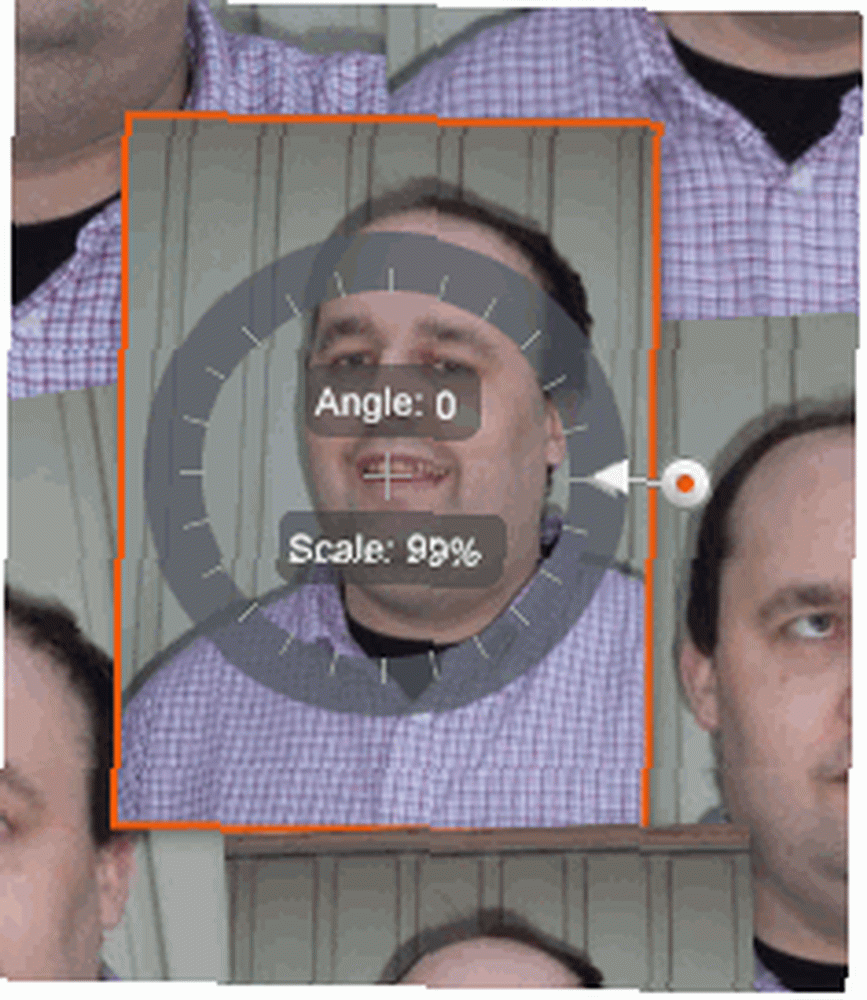 Ponovo sam i ponovo korisnik Picasa-e (verzija softvera za radne površine, a ne web-albuma). Svaki put kad se tome vraćam, prisjećaju me koliko je aplikacija sjajna, zašto treba ostati na mom računalu i zašto bi trebala biti uključena svi su Računalo.
Ponovo sam i ponovo korisnik Picasa-e (verzija softvera za radne površine, a ne web-albuma). Svaki put kad se tome vraćam, prisjećaju me koliko je aplikacija sjajna, zašto treba ostati na mom računalu i zašto bi trebala biti uključena svi su Računalo.
Postoje stvari koje Google radi dobro i neke stvari koje rade stvarno dobro. Picasa je jedna od onih koje stvarno dobro rade i ako radite puno pregledavanja i uređivanja slika na računalu, tada biste trebali koristiti Picasa prema zadanim postavkama. Uzima gledanje i uređivanje slika na potpuno novu razinu i nudi mnoštvo drugih značajki, osim što omogućuje pregled vaših fotografija.
Evo pet trikova i savjeta Google Picasa, onih koje sam smatrao doista dobrim i onih koje vjerojatno često koristim.
Ispravno promijenite veličinu slika za okvire
Imam naviku oblikovati puno svojih dobrih slika za zidove, ali čini se da drugi programi za uređivanje slika ne mogu ispravno promijeniti veličinu fotografije. Čak i ako odredite točnu veličinu koju želite, slika će i dalje izgledati prevelika ili premala. Tada ga morate početi smanjiti (ako je prevelik) ili imati velike praznine u okviru (ako je premalen).
Ali s Picasom nemate problem. Kad promijenite veličinu slike, dobiva se nova mjerenja točno odmah, odmah.

Jednostavno prijeđite na fotografiju i pritisnite otisak dugme. Tada će vam biti dostupne različite veličine.

Pružaju vam mogućnost da dodate obrub slici ispod “Opcije obruba i teksta“. Odaberite koliko kopija slike želite i pokušajte ih staviti sve na istu stranicu (ovisno o veličini). Zatim odaberite željenu veličinu i isključite je na pisač. Vrlo jednostavno.
Pretvorite svoje fotografije u trenutnu HTML web stranicu
Ova je iznimno korisna ako želite prenijeti svoje fotografije na web mjesto, ali niste previše sigurni u svoje HTML vještine. 7 Cool HTML efekata koje svatko može dodati na svoju web stranicu. ne očajavaj! Ne morate znati CSS ili PHP da biste stvorili fantastično mjesto. Neki dobri stari HTML i znanje kako kopirati i zalijepiti učinit će. .
Odaberite slike koje biste željeli na svojoj stranici klikom na prvu, a zatim koristeći lijevu i desnu tipku sa strelicom odaberite ostale. Zatim idite na Mapa-> Izvezi kao HTML stranicu i tada će vam se postaviti neke mogućnosti:

Odlučite se i tada ćete biti upitani koju vrstu stranice želite:

Nakon što se odlučite, Picasa zatim vrlo brzo čini stranicu i otvara je u vašem pregledniku. Ako vam se sviđa što vidite, spremite stranicu na računalo Datoteka-> Spremi stranicu kao u izborniku preglednika:
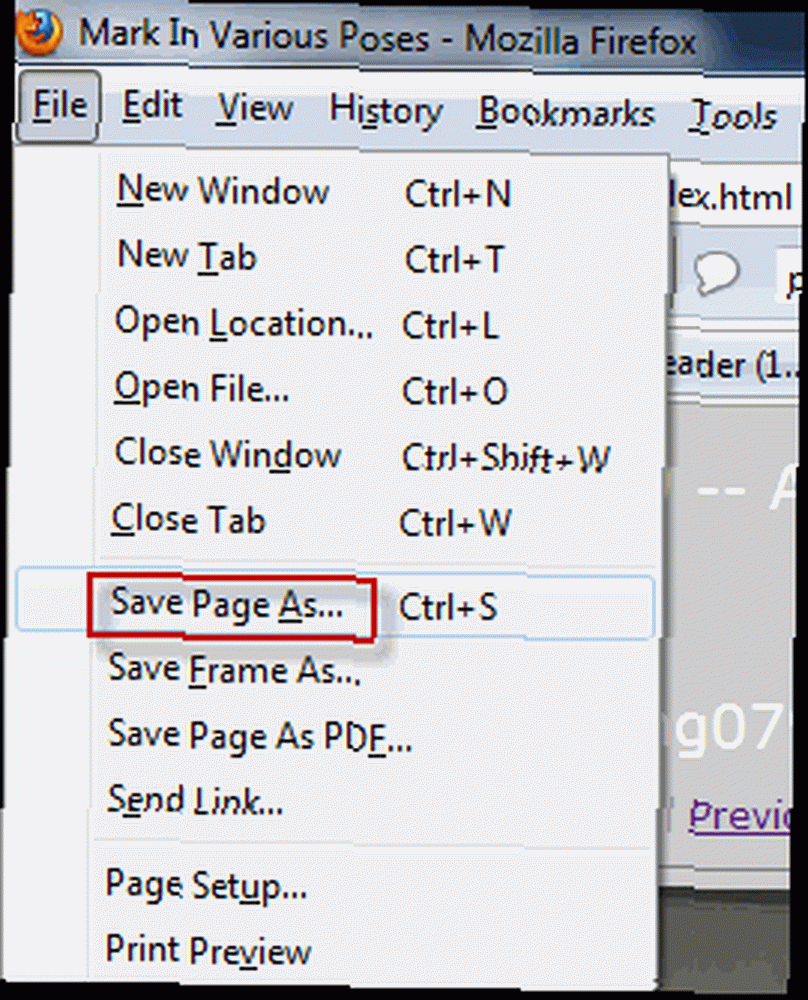
Fotografije izravno pošaljite Bloggeru
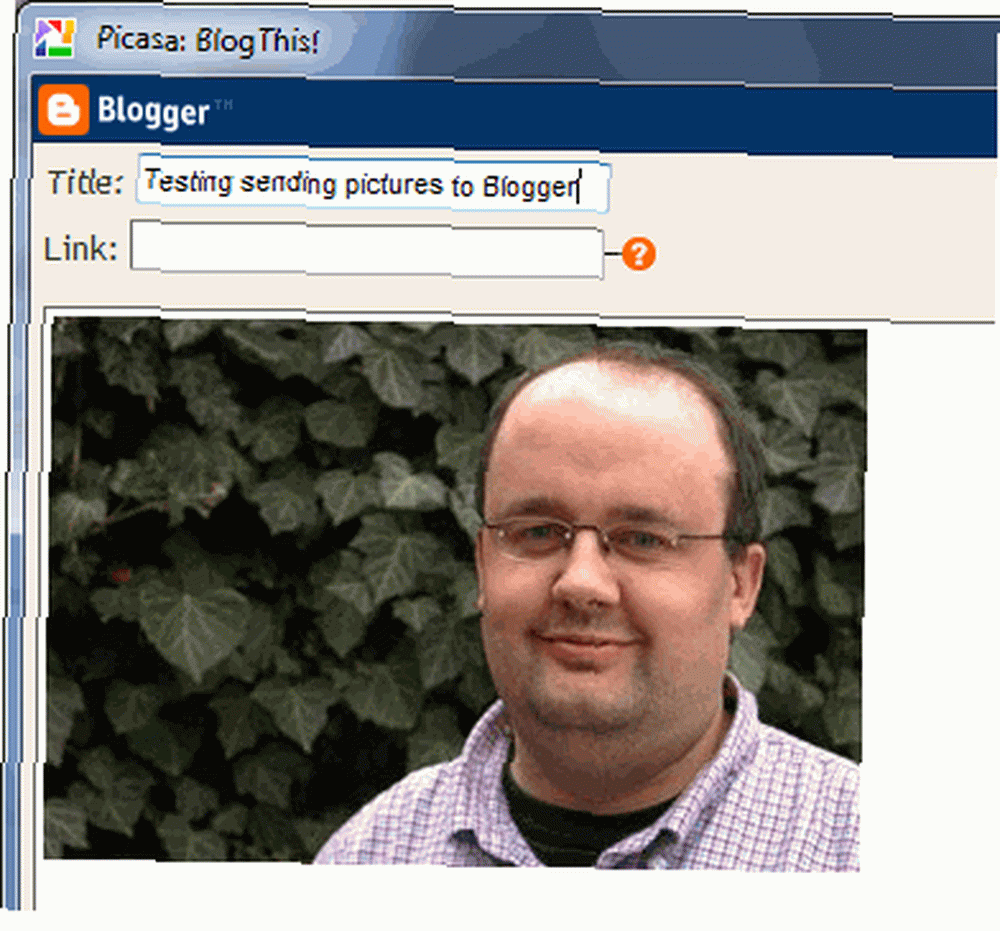 Sad kad sam opet počeo koristiti Blogger, ovaj će mi postati posebno koristan kad brzo poželim poslati svoje snimke na svoj blog.
Sad kad sam opet počeo koristiti Blogger, ovaj će mi postati posebno koristan kad brzo poželim poslati svoje snimke na svoj blog.
Samo dvaput kliknite fotografiju koju želite poslati na svoj blog i pritisnite Blogiraj ovo! gumb na dnu.
Ovo otvara prozor za prijavu u Blogger (ako već niste prijavljeni). Prijavite se svojim Google računom i kad se prijavite, dobit ćete mogućnosti veličine, a zatim i mogućnost da napišete tekst pored svoje slike.
Zatim pritisnite “Objavi post” kao što biste to učinili u bilo kojem uobičajenom postu na Bloggeru. Slika će se tada odmah pojaviti na vašoj stranici bloga. Nije potrebno čekanje.
Pretvorite svoje slike u kolaž - a zatim u pozadinu radne površine
Ovaj je stvarno super. Već smo opisali kako napraviti kolaž na računalu Kako napraviti kreativan kolaž na vašem računalu pomoću oblika kolaža (Windows) Kako napraviti kreativan kolaž na vašem računalu pomoću oblika kolaža (Windows) prije, no Picasa metoda je stvarno prilično jednostavna.
Opet označite fotografije mišem, a zatim idite na Stvori-> Kolaž za slike. Vaše će se slike tada pojaviti kao jedan od stilova kolaža i imat ćete mogućnost isprobati druge.
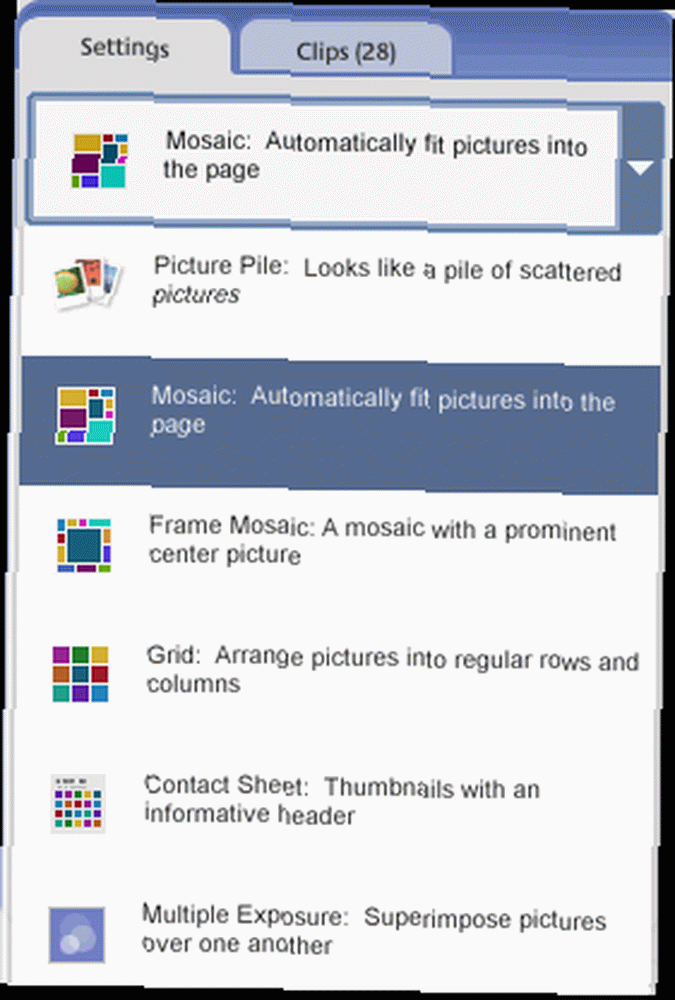
Nakon što je kolaž napravljen, postoji mogućnost da potom svoju kreaciju pretvorite u pozadinu radne površine.
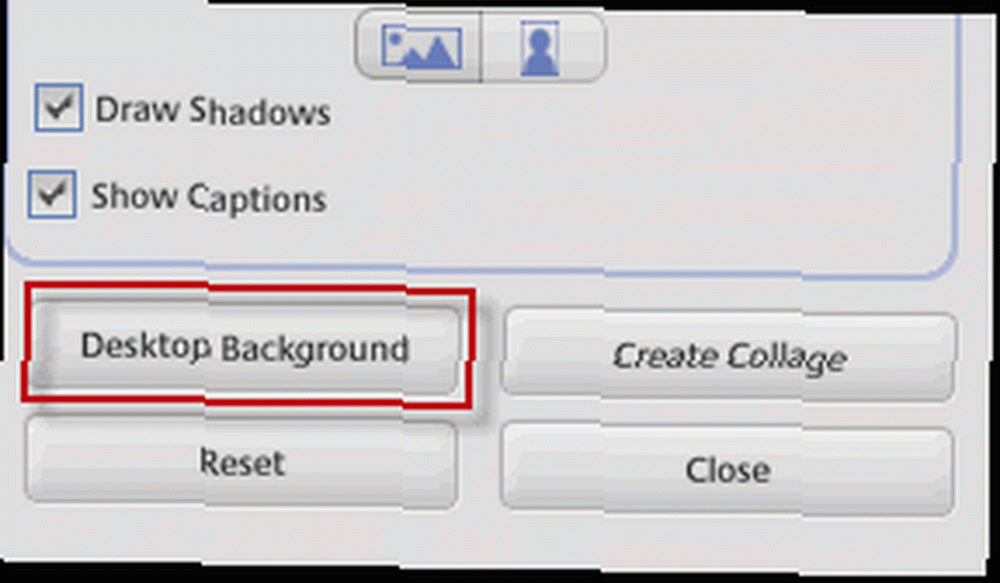
Ovo će natjerati moju djevojku da poskoči i dođe kući i nađe me na radnoj površini!
Pretvorite fotografije u filmske prezentacije s glazbom i prenesite ih na YouTube
Bila sam u subotu na vjenčanju i prijatelji mladenke htjeli su prikazati prezentaciju mladenke i prezentacije u različitim fazama njihove veze. Ali softverski program koji su koristili za reprodukciju predstave sa svog prijenosnog računala stalno je prestao raditi. Gledajući kako Picasa lako pravi filmske prezentacije s glazbom, mogli bi to umjesto toga upotrijebiti.
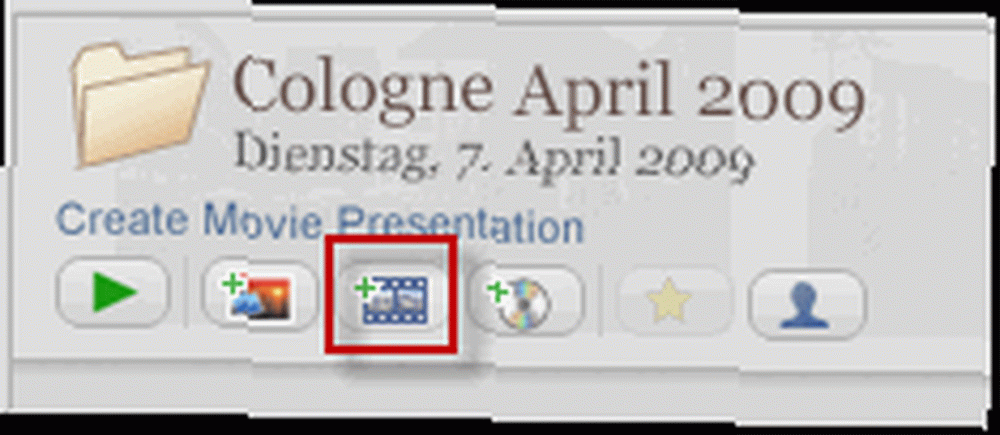 Oduzimano, ovo neće učiniti ništa vrijednim Oscarom, ali ako samo tražite način da pokažete fotografije uz malo glazbe (ili bez glazbe ako želite), to će biti savršeno dobro.
Oduzimano, ovo neće učiniti ništa vrijednim Oscarom, ali ako samo tražite način da pokažete fotografije uz malo glazbe (ili bez glazbe ako želite), to će biti savršeno dobro.
Sve fotografije koje želite u prezentaciji staviti u svoju mapu. Tada se u Picasi nalaze opcije na vrhu svake mape. Jedan od njih je Stvorite prezentaciju filma. Provjerite jesu li slike u ispravnom redoslijedu u mapi kao što želite da se pojave u prezentaciji (samo ih navedite slika1.jpg, slika2.jpg... ili nešto slično)
 Klikom na “Stvorite prezentaciju filma” gumb stavlja slike u mapi u ravnu crtu s ekranom iznad njega kako biste mogli vidjeti što ste stvorili.
Klikom na “Stvorite prezentaciju filma” gumb stavlja slike u mapi u ravnu crtu s ekranom iznad njega kako biste mogli vidjeti što ste stvorili.
U gornjem lijevom boku također imate mogućnost dodavanja glazbe. Jednostavno dođite do lokacije glazbene datoteke na računalu i odaberite je. Zatim ispod, odaberite svoje “prijelazni stil” to je način na koji želite da se slike mijenjaju na zaslonu. Da li želite da oni izblede? Ili izrezati s jedne na drugu? Pomicanje i zumiranje? Postoji mnogo izbora za vas.
Tada možete pritisnuti zeleno “igra” gumb za pokretanje prezentacije. Otiđite na cijeli zaslon za maksimalni učinak Na kraju, ako ste stvarno zadovoljni svojim prezentacijama, Picasa vam čak pruža mogućnost prijenosa vaše kreacije na YouTube kako bi je svi ostali mogli vidjeti.
To su pet značajki koje su iskočile na mene. Htio sam napraviti geografsko označavanje svojih fotografija s Picasa na Google Earth, ali iz nekog razloga to mi nije uspjelo. Picasa mi je rekla da prvo preuzmem Google Earth, ali već je imam! Dakle, možda kada konačno uđem u tu značajku, o tome mogu pisati u zasebnom članku.
U prošlosti smo napravili nekoliko Picasa članaka o MakeUseOf-u. Evo nekoliko za popravljanje Picasa-e:
- Jimov petodijelni uvodni niz u Picasi - Drugi dio Uvod u Google Picasu: Pogled, mape i trake s alatima Uvod u Google Picasa: Pogled, mape i trake s alatima, tri Kako urediti fotografije u programu Google Picasa Kako urediti fotografije u programu Google Picasa, četiri Kako koristiti posebne efekte na slikama u Google Picasa Kako koristiti posebne efekte na slike u programu Google Picasa .
- Deset savjeta za bolje upravljanje fotografijama pomoću Google Picasa 10 savjeta za bolje upravljanje fotografijama pomoću Google Picasa 10 savjeta za bolje upravljanje fotografijama pomoću Google Picasa - Shankar
- Pošaljite svoje fotografije u svoj Picasa web album s e-poštom Pošaljite svoje fotografije u svoj Picasa web album s e-poštom Pošaljite svoje fotografije u svoj Picasa web album s e-poštom - Saikat
- Kako se koristi prepoznavanje lica u Picasa web albumima Kako se koristi prepoznavanje lica u Picasa web albumima Kako se koristi prepoznavanje lica u Picasa web albumima - Tim
Koje značajke Picasa vam se najviše sviđaju? Javite nam se u komentarima.
Picasa











